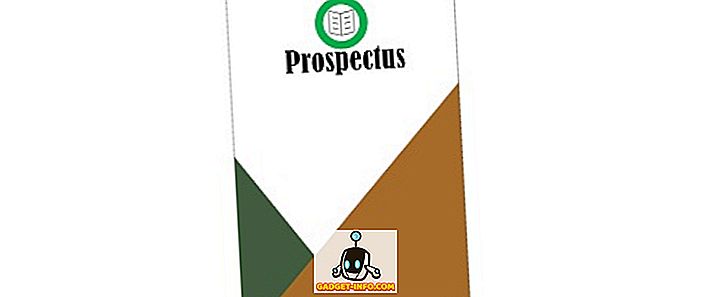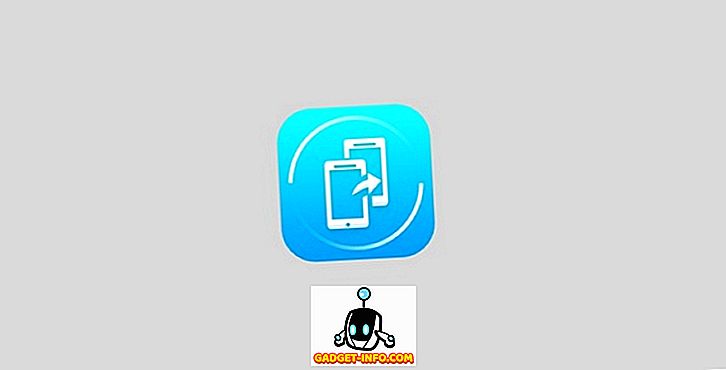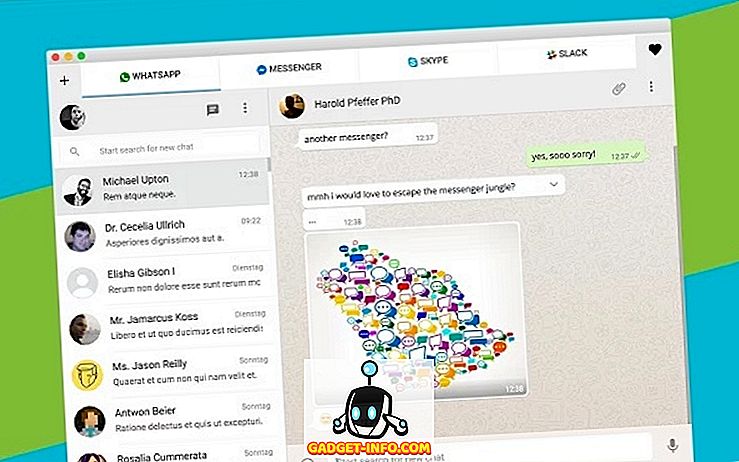Nahezu jeder Computerbenutzer hat an dem einen oder anderen Punkt das Bedürfnis (oder nur die Neugierde; wir beurteilen es nicht) auf die Verwendung einer Virtualisierungslösung auf seinem Computer gestellt. Vielleicht, um ein alternatives Betriebssystem auszuprobieren, ohne das vorhandene aufzugeben, oder um ein Programm auszuführen, das speziell für ein Betriebssystem verfügbar ist. In jedem Fall ist eines der am häufigsten verwendeten Tools für eine Virtualisierungslösung die VirtualBox von Oracle. VB bietet gegenüber konkurrierenden Angeboten viele Vorteile. Die größte davon ist die Tatsache, dass VirtualBox Open Source und kostenlos ist und auf einer Vielzahl von Betriebssystemen wie Windows, Linux, OS X (jetzt macOS) und mehreren anderen ausgeführt wird.
Der Haken bei VirtualBox ist jedoch bei Open Source und freier Software im Allgemeinen der Fall: Sie sind nicht immer die besten Lösungen. Tatsächlich sind sie in der Regel weit von den Besten entfernt, und das ist bei VirtualBox der Fall. VirtaulBox ist zwar ein leistungsfähiges Angebot, aber die Leistung ist schlecht und es fehlen neue Funktionen, die der Wettbewerb schnell integriert hat. Wenn Sie zu den Leuten zählen, die neben VirtualBox nach anderen Virtualisierungsoptionen suchen, lesen Sie weiter, um unsere Tipps zu erhalten, die am besten geeignet sind. Beachten Sie jedoch, dass einige von ihnen mit recht kräftigen Preisschildern versehen sind.
1. VMware Workstation Pro
Bei der Virtualisierung von Betriebssystemen ist VMware ein Name, der keiner Einführung bedarf. Mit über 15 Jahren Branchenerfahrung in diesem Bereich bieten VMware-Produkte die Garantie, dass sie funktionieren. Workstation Pro ist die Elite des Corps, wenn es um VirtualBox-Alternativen geht. Sie verwandelt Ihren Computer in einen Host und ist für eine Vielzahl von Betriebssystemen zum Testen, Bereitstellen und sogar zum täglichen Gebrauch gerüstet. Das Programm kann auch Tablets replizieren, virtuelle Maschinen aus der Cloud synchronisieren, sodass sie von jedem Ort aus erreichbar sind, erweiterte Hardware-Unterstützung bietet, virtuelle Maschinen gemeinsam nutzen kann und eine Reihe weiterer Funktionen bietet, die selbst Hardcore-Anwender zufrieden stellen .
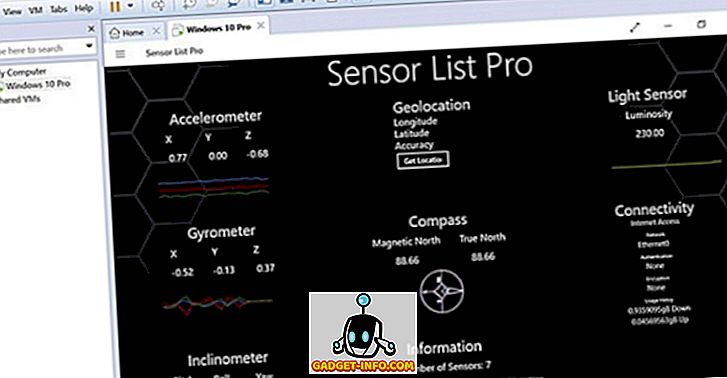
VMware Workstation Pro richtet sich in erster Linie an Entwickler und IT-Experten. Daher wird der teuerste Preis auf dieser Liste in Höhe von 249 US-Dollar pro Lizenz angeboten .
Kaufen Sie VMware Workstation Pro
2. VMware Workstation Player
Stellen Sie sich Workstation Player als eine bändiger Version seines älteren Bruders Workstation Pro vor. Es kann verwendet werden, um virtuelle Maschinen zu erstellen und auszuführen, ohne das Betriebssystem zu wechseln. Der Workstation Player kann jedoch nur drei virtuelle Maschinen gleichzeitig ausführen. Es ist auch nur für Windows und Linux verfügbar, unterstützt jedoch Windows 10 vollständig.
Workstation Player kann auch eingeschränkte virtuelle Maschinen ausführen, dh Maschinen, die mit VMware Workstation Pro erstellt wurden. Dies macht es zur idealen Lösung für den Einsatz in einer Schulungsumgebung, ohne dass exorbitante Kosten für Hardware und Software entstehen. Die virtuellen Maschinen von Workstation Player sind auch portabel, sodass Sie die gesamte VM-Datei auf ein Flash-Laufwerk oder ein anderes Speichermedium übertragen und auf einer völlig anderen Maschine verwenden können, sofern der Player selbst ausgeführt werden kann.

Der VMware Workstation Player kostet 150 US-Dollar für eine kommerzielle Lizenz, ist aber für den persönlichen, nicht kommerziellen Gebrauch kostenlos. Dies macht ihn zu einer idealen Lösung für Privatanwender.
Kaufen / Herunterladen von VMware Workstation Player
3. VMware Fusion / Pro
Ein weiteres VMware-Produkt, würden Sie denken, aber sie sind einfach so gut und Fusion Pro ist das Sahnehäubchen. Dies ist der erste Eintrag auf unserer Liste, der auf ein bestimmtes Betriebssystem beschränkt ist und nur einem bestimmten Zweck dient, aber macht es gut oder was. Fusion Pro ist nur OS X und ermöglicht Ihnen, Windows und Linux auf Ihrem Mac in einer virtuellen Maschine auszuführen . Was es wirklich zu einer großartigen Lösung macht, ist die "Fusion" (genannt Unity), die zwischen dem Host und dem Client erstellt wird. Dadurch können Sie Windows-Apps auf einem Mac ausführen, die wie ein natives Betriebssystem aussehen. Die Qualitäten hören dabei auch nicht auf; Mit Fusion Pro können Sie erweiterte Windows 10-Funktionen wie Cortana und die universelle Suche in Ihrem Mac verwenden. Virtuelle Maschinen können eingeschränkt oder selbstlos sein (think: temporär) und auf der Hardware-Frontseite können bis zu 64 GB RAM und 16 Prozessorthreads zugewiesen werden, falls Ihre Mac-Hardware dies alles unterstützt.
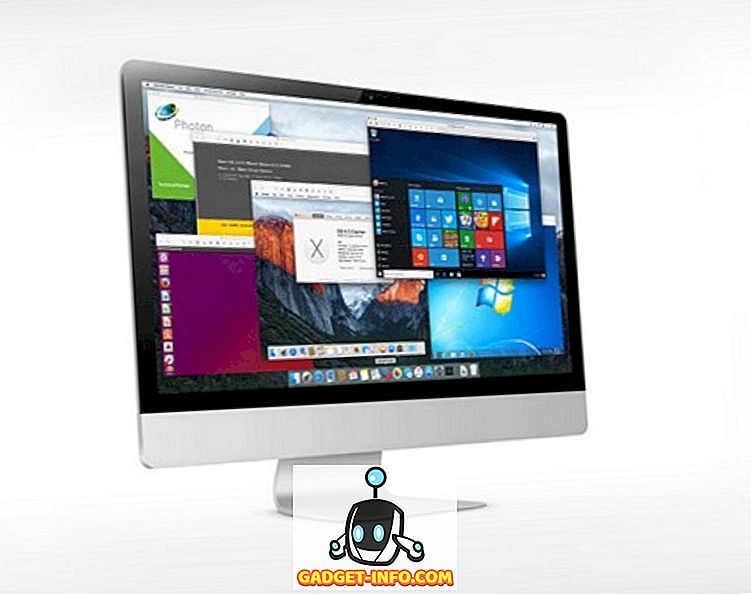
Wenn Sie kein professioneller Benutzer sind und nicht so viel Leistung benötigen, ist eine schlankere Version verfügbar, die nur von VMware Fusion angeboten wird . Fusion richtet sich an Privatanwender, deren oberstes Ziel es ist, ein nahtloses Erlebnis zu schaffen, das sowohl Mac als auch Windows nebeneinander bietet. VMware Fusion Pro kostet 200 US-Dollar für eine neue Lizenz (zu diesem Zeitpunkt auf 160 US-Dollar reduziert), während Fusion für nur 80 US-Dollar verkauft wird .
Kaufen Sie VMware Fusion Pro
Kaufen Sie VMware Fusion
4. QEMU
Kurz für Quick Emulator ist QEMU eine weitere Open Source- und kostenlose Virtualisierungslösung für eine Vielzahl von Betriebssystemen. Obwohl es immens mächtig ist, ist es auch einer der am wenigsten benutzerfreundlichen. QEMU bietet eine Reihe von Möglichkeiten und fortschrittlichen Funktionen, die andere im gleichen Genre nicht bieten können, darunter eine Vielzahl von Architekturen anstelle der herkömmlichen x86, die von herkömmlichen PCs verwendet werden. Es kann auch mit KVM gebündelt werden, um virtuelle Maschinen so schnell wie in einer nativen Hardwareumgebung auszuführen. QEMU ist auch nicht auf die grafische Ausgabe des Hosts für die Anzeige virtueller Maschinen angewiesen, sondern stellt stattdessen einen integrierten VNC-Server bereit, um den Bildschirm des Gastbetriebssystems anzuzeigen.

Die Liste der Funktionen und einzigartigen Merkmale für QEMU ist ziemlich lang und ist eine der leistungsfähigsten Optionen auf unserer Liste der VirtualBox-Alternativen. Der einzige Grund für Nummer 4 ist die komplizierte Verwendung.
Laden Sie QEMU herunter
5. Parallels Desktop
Keine Diskussion über Virtualisierungssoftware kann ohne die Erwähnung von Parallels Desktop abgeschlossen werden. Parallels Desktop ist ein direkter Konkurrent für VMware Fusion und Fusion Pro und bietet sogar zwei Versionen an: eine für den persönlichen Gebrauch und die andere für Unternehmen. Parallels Desktop macht alles, was VMware Fusion tut, mit einigen geringfügigen Unterschieden. Es ermöglicht auch den gleichzeitigen Betrieb von Mac und Windows und verfügt sogar über einen "Coherence" -Modus, der genau der Fusion von Unity entspricht. Parallels ist jedoch nicht auf Windows beschränkt und kann Linux und Chrome OS auch auf Ihrem Mac ausführen . Es ist auch für Windows 10 vorbereitet, unterstützt die Cortana-Integration und kann sogar aus Ihrer Boot Camp Windows-Installation eine virtuelle Maschine machen.

Parallels Desktop verfügt über verschiedene „Modi“, in denen Sie festlegen können, wie Ihr Anwendungsfall für die virtuelle Maschine aussehen soll (Spiele, Produktivität, Entwicklung usw.). Die Software passt die Einstellungen der virtuellen Maschine entsprechend an. Es kostet 80 Dollar oder kann nach Jahresplänen gekauft werden. Sie geben häufig Verkäufe und Rabatte, also halten Sie Ausschau nach einem Schnäppchen, wenn Parallels Ihnen gefällt.
Kaufen Sie Parallels Desktop
6. Portable-VirtualBox
Ich bin sicher, Sie können die Ironie im Namen dieses Programms zu schätzen wissen, aber dies ist auch eine sehr treffende Beschreibung dessen, was Portable-VirtualBox ist. Im Grunde handelt es sich bei diesem kostenlosen Open-Source-Programm um VirtualBox, das Sie nicht unbedingt installieren müssen, wodurch es auch dann nützlich ist, wenn es in einem USB-Laufwerk enthalten ist. Portable-VirtualBox funktioniert, indem VirtualBox unterwegs heruntergeladen und virtuell installiert wird, sodass Sie eine virtuelle Maschine auf einem Host ausführen können, der entweder nicht über VB verfügte oder die Installation von Software nicht zulässt. Es spielt auch keine Rolle, wo sich Ihre virtuellen Maschinen befinden, da Portable-VirtualBox sie unabhängig von Ihrem Standort ausführen kann.
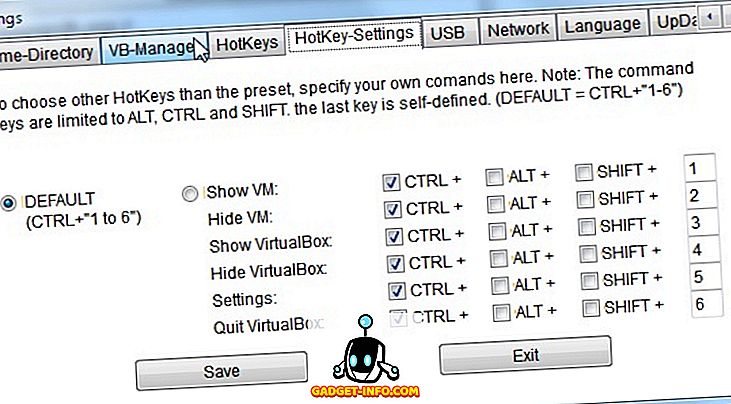
Laden Sie Portable-VirtualBox herunter
7. MobaLiveCD
Unser letzter Teilnehmer auf dieser Liste ist eine Freeware, die für die Ausführung einer virtuellen Linux-Maschine in einer Windows-Umgebung ohne die Fesseln der Installation spezifisch ist. Wie der Name vermuten lässt, erlaubt MobaLiveCD die Ausführung einer Linux LiveCD zu Test- und Emulationszwecken auf jedem Windows-Computer. Es verwendet QEMU als Engine für die Emulation der virtuellen Umgebung und befreit Sie davon, eine CD brennen zu müssen, um Linux unter Windows auszuführen. Da MobaLiveCD einen ganz bestimmten Zweck erfüllt, kommt es nicht mit Glocken und Pfeifen, und die Aufgabe ist gut gemacht.
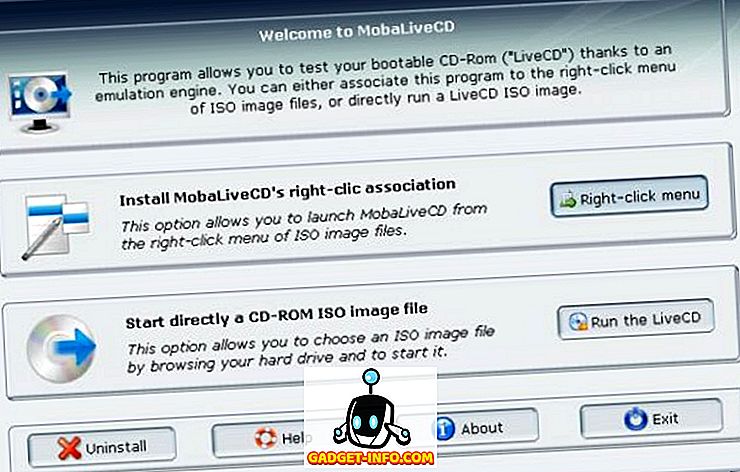
Laden Sie MobaLiveCD herunter
Einige wirklich gute VirtualBox-Alternativen, die Sie verwenden können
So haben Sie es - sieben gute VirtualBox-Alternativen. Wie Sie selbst sehen können, ist free in diesem Fall nicht wirklich das Beste, und wenn Sie ernsthafte Hypervisor- und Virtualisierungsanforderungen haben, sollten Sie eine seriöse kommerzielle Lösung verwenden. Alle kostenpflichtigen Tools auf dieser Liste bieten eine kostenlose Testversion . Sie können also vorab prüfen, ob eines von ihnen für Ihre Anforderungen am besten geeignet ist. Und wenn nicht anders, nutzen Sie die Tatsache, dass der sehr leistungsfähige VMware Workstation Player für den nicht-kommerziellen Gebrauch kostenlos ist. Wenn Sie weitere Empfehlungen haben, die Ihrer Meinung nach in unsere Liste aufgenommen werden sollten, schreiben Sie uns einen Kommentar und teilen Sie uns dies mit.